
En af de største frygt, når man laver et Word-dokument fra Microsoft Windows, er muligheden for, som det kan ske med Excel o med PowerPointPå grund af enhver form for beskadigelse af udstyret, såsom en elektrisk fejl eller lignende, kan indholdet af den nævnte fil gå tabt.
Men hvis du har et Office 365-abonnement, er der en mulighed for at undgå dette på en enkel måde, takket være hvilken indholdet af det dokument, du opretter, synkroniseres direkte med OneDriveMed andre ord Redmonds eget cloud-fillagringssystem. På denne måde synkroniseres enhver ændring, du foretager direkte, som du kan få adgang til den fra alle de enheder, du har tilknyttet den konto, ud over at gendanne indholdet, når du vil.
Sådan kan du konfigurere autosave til et Microsoft Word-dokument i Windows
Som vi nævnte, er det takket være den autosave-konfiguration, der findes i Microsoft Word, muligt at gemme et dokument, der er startet lokalt i virksomhedens egen sky, hvormed alle ændringer reflekteres med det samme. Til dette husker vi, at det er nødvendigt have den nyeste version af Microsoft Office installeret på det pågældende udstyr samt en Microsoft-konto (du kan bruge både en personlig, en virksomhed eller en uddannelsesmæssig konto uden problemer), linket korrekt.

For at gøre dette, hvis du opfylder ovenstående krav, vil du se hvordan øverst, bare I venstre hjørne vises en lille skyder for at aktivere dokumentet automatisk lagring som du redigerer i spørgsmålet. Du bliver kun nødt til at trykke på, og så vil den bede dig om, i hvilken sky-konto du vil gemme dokumentet, for senere at gå til placeringen af den nævnte fil noget, du kan vælge i henhold til dine egne præferencer.
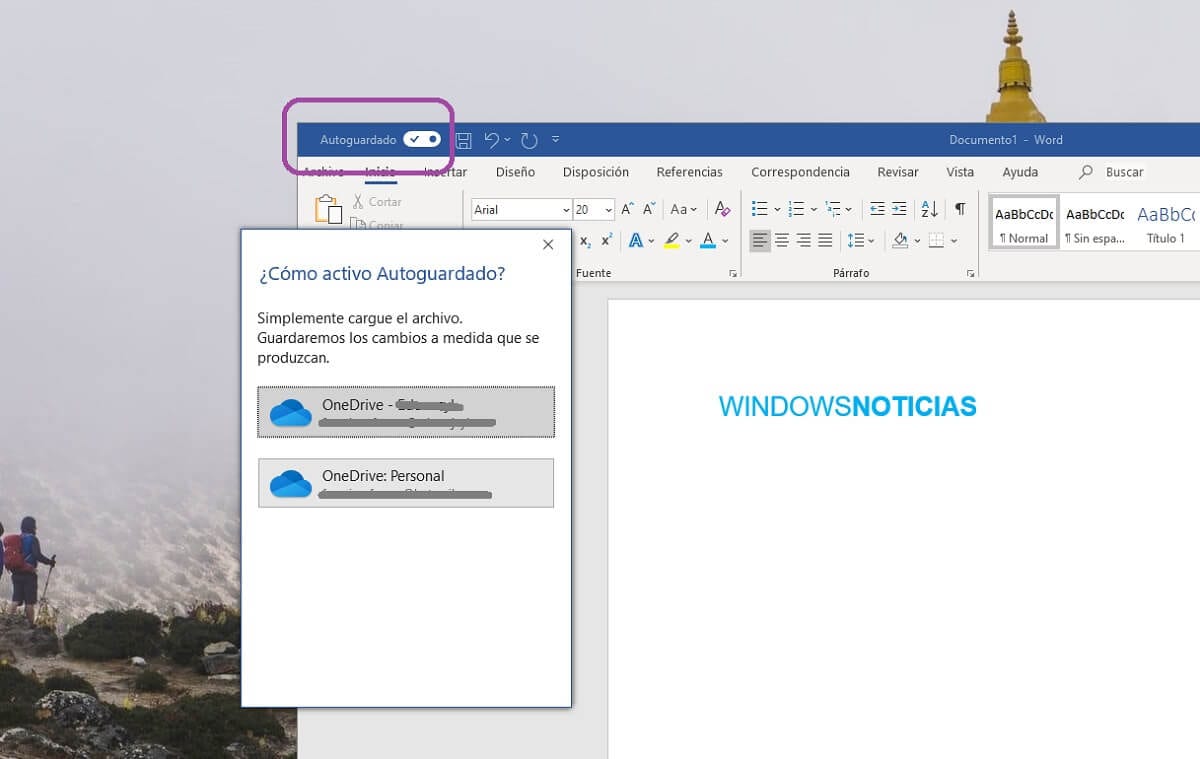
Så snart du vælger alt det ovenstående, Word begynder automatisk at uploade dokumentet, noget der ikke skulle tage lang tid, selvom det er rigtigt, at det varierer afhængigt af hastigheden på din internetforbindelse og dokumentets størrelse. Senere vil du se, hvordan hvis du tilføjer eller ændrer indhold, i den øverste bjælke angiver det, at det gemmes, det vil sige at du opdaterer dokumentet i skyplaceringen. På denne måde undgår du at miste det og skulle gemme det med jævne mellemrum, eller når du er færdig med det.